Anuncio
Google Sites es una de las formas más convenientes para crear y publicar un sitio web con la menor cantidad de esfuerzo. Con las herramientas disponibles en Google Sites, puede crear paneles personales muy útiles que pueden impulsar su organización y productividad.
En este artículo, verá cómo puede usar Google Sites para crear algunos paneles muy interesantes que pueden:
- Monitoree su correo electrónico
- Analiza el rendimiento de tu sitio web
- Crear un sistema de gestión del tiempo.
- Mantente informado con noticias en vivo
- Guarda tus ubicaciones favoritas
1. Panel de control de correo electrónico
Una de las cosas más molestas sobre el correo electrónico es que necesita algún tipo de cliente de correo electrónico para saber cuándo ha llegado un nuevo correo electrónico a su bandeja de entrada.
Si tiene una cuenta de correo electrónico de Google, esa podría ser su preferencia bandeja de entrada de Gmail en línea Cómo dominar la ansiedad de la bandeja de entrada de GmailTantos correos electrónicos, tan poco tiempo. ¿Te sientes así cuando se trata de administrar tu bandeja de entrada de Gmail? Le mostramos configuraciones simples y herramientas útiles para organizar y proteger su bandeja de entrada de Gmail. Lee mas o cualquiera de los clientes de correo electrónico de escritorio Los 5 mejores clientes de correo electrónico gratuitos para su PC de escritorio¿Quieres el mejor cliente de correo electrónico gratuito? Hemos compilado el mejor software de correo electrónico para Windows, Mac y Linux que no le costará ni un centavo. Lee mas allí afuera.
Pero con Google Sites, podría crear un panel de datos personalizado para mostrar todos los correos electrónicos entrantes en un solo lugar. Con un solo panel de control, puedes echar un vistazo para ver todos los nuevos correos electrónicos entrantes del día.
Esto requiere sincronizar Gmail con un Google Sheets y luego mostrar esas hojas en una página de Google Sites.
Mostrar la marca de tiempo del último correo electrónico
Es posible sincronizar Gmail con Google Sheets Mejore su experiencia de Gmail con estos 9 grandes applets IFTTTGmail e IFTTT se combinan para brindarle la experiencia de correo electrónico más productiva de la historia. Lee mas usando IFTTT. Pero con IFTTT solo puede hacer esto con una cuenta de Gmail. Por eso yo generalmente recurren a Zapier Cómo convertir cualquier sitio web en una fuente RSSMuchos sitios web no ofrecen canales RSS, ¡pero todavía hay una manera fácil de recibir notificaciones automáticas cada vez que se actualiza un sitio! Lee mas para sincronizar varias cuentas de Gmail con varias hojas de cálculo de Google. Sin embargo, tenga en cuenta que Zapier no es gratis.
Con Zapier, simplemente crea un "Zap" con una entrada para la cuenta de Gmail que desea monitorear y elige que se active con cada nuevo correo electrónico entrante. Luego elija Hojas de cálculo de Google como salida.
Debe crear una hoja de Google llamada "correos electrónicos entrantes" con anticipación.
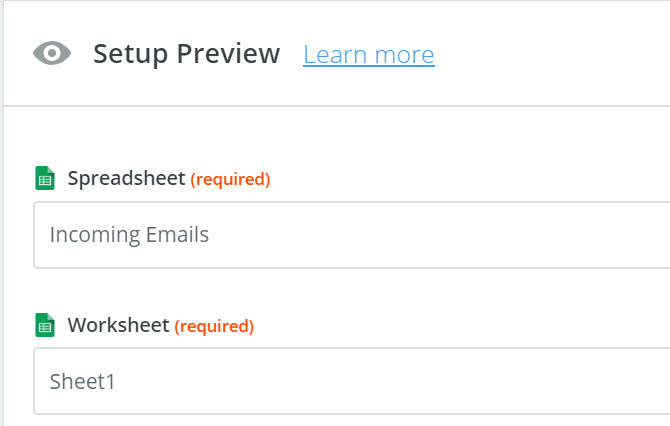
Zapier le permite elegir la hoja de cálculo por nombre y la hoja de trabajo dentro de ella donde desea que vaya su información de correo electrónico.
En este primer ejemplo, creará un widget en su tablero que muestra cada cuenta.
Algo como esto:
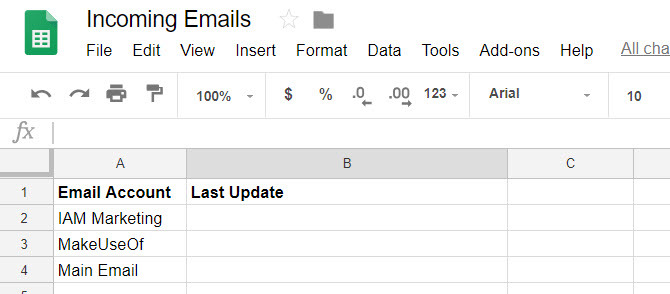
Cada pocos minutos, el script se ejecutará y actualizará la segunda columna, de la fila que especifique.
Entonces, para actualizar la fila MakeUseOf con la marca de tiempo del último correo electrónico en la bandeja de entrada, elegiría fila tres. Luego seleccione los datos de correo electrónico que desea importar.
En este caso, estoy importando la fecha de recepción del último correo electrónico.

Una vez que se crea un "Zap" individual para cada cuenta de gmail, el widget del tablero se verá como a continuación.

Puede importar este widget a su página web de Google Sites (panel) haciendo clic en Hojas bajo la Insertar menú en el lado derecho de la página.
Mostrar todos los correos electrónicos entrantes
Para agregar un widget que le muestre todos los correos electrónicos entrantes del día, cree el mismo tipo de Zap. Además, cree tres columnas en la hoja: Nombre, Fecha y Asunto.
Luego, cuando agregue la acción Hoja en el Zap, elegirá el mismo libro de trabajo, pero elegirá la hoja que creó para esa cuenta de correo electrónico.
Luego, complete los campos con los datos de correo electrónico que desea importar.
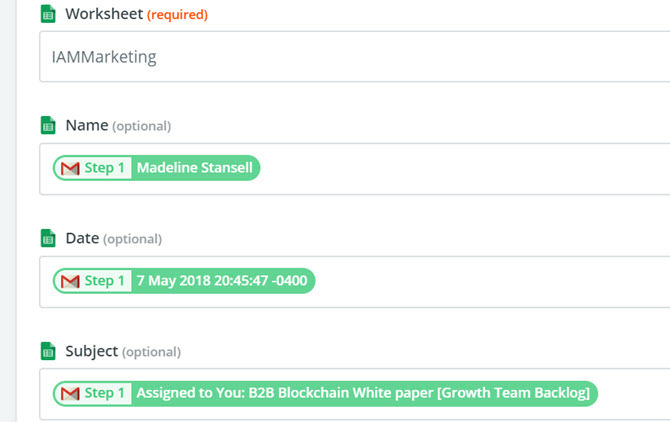
Esto traerá todos los nuevos correos electrónicos entrantes a su nueva hoja de Google. Así es como se verá el widget cuando lo importe a su nuevo tablero.
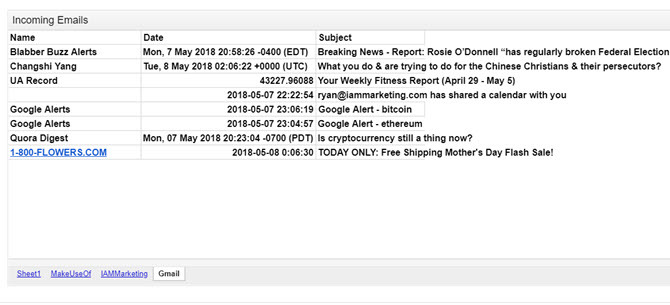
Por supuesto, no desea dejar que esta hoja se siga llenando. El propósito del widget es mostrarle los correos electrónicos entrantes para el día, por lo que querrá agregar un Google Script a la hoja para borrar las hojas todos los días a la medianoche.
Esto es muy fácil de hacer. En la hoja de Google, simplemente haga clic en el menú Herramientas y seleccione Editor de secuencias de comandos.
Pegue una nueva función llamada "ClearAll" en este editor de scripts.
función ClearAll () { var inicio, fin; var sheet = SpreadsheetApp.getActive (). getSheetByName ('Makeuseof'); inicio = 2; end = sheet.getLastRow () - 1; // El número de la última fila con contenido // las filas en blanco después de la última fila con contenido no se eliminarán. sheet.deleteRows (inicio, fin); var sheet = SpreadsheetApp.getActive (). getSheetByName ('IAMMarketing'); inicio = 2; end = sheet.getLastRow () - 1; // El número de la última fila con contenido // las filas en blanco después de la última fila con contenido no se eliminarán. sheet.deleteRows (inicio, fin); var sheet = SpreadsheetApp.getActive (). getSheetByName ('Gmail'); inicio = 2; end = sheet.getLastRow () - 1; // Número de la última fila con contenido // las filas en blanco después de la última fila con contenido no se eliminarán sheet.deleteRows (inicio, fin); }Deberá editar la sección "getSheetByName" con el nombre real de las hojas que contienen los correos electrónicos.
Para ejecutar esta secuencia de comandos todos los días a medianoche, en el Editor de secuencias de comandos, guarde su secuencia de comandos haciendo clic en Expediente y entonces Salvar. Luego haga clic en Editar y Los desencadenantes del proyecto actual.
Establecer los eventos a Impulsado por el tiempo, Temporizador de díay Medianoche a 1am. Luego haga clic Salvar.

Esto borrará todas las hojas a medianoche, por lo que todas las mañanas el panel comenzará con una hoja nueva, que mostrará solo los últimos correos electrónicos entrantes del día.
2. Panel de rendimiento del sitio web
Otro panel de datos útil es una pantalla de rendimiento si posee u opera un sitio web.
Para crear un panel que muestre datos sobre su rendimiento del sitio web, necesitará esos datos en una ubicación que se actualice automáticamente. Dado que Google Sites le permite importar gráficos de Hojas de cálculo de Google, deberá configurar Hojas de cálculo de Google para recibir automáticamente datos de Google Analytics.
Eso está fuera del alcance de este artículo, pero lo tenemos cubierto. Hay dos formas de lograr esto. Configure un applet IFTTT que envía datos de Google Analytics por correo electrónico a Hojas de cálculo de Google Cómo crear un informe automatizado de hoja de cálculo de Google a partir de datos analíticos Lee mas o crea tu propia hoja de cálculo utilizando la API de informes de Google Core Cree un panel de análisis de sitios web asesino con la API de informes de Google Core¿Le gustaría publicar un sitio y ejecutarlo a ciegas, o le gustaría un panel de control funcional y con todas las funciones que le muestre lo que está sucediendo con el sitio en todo momento? Lee mas .
La API de informes es mucho más potente y le da acceso a casi todos los datos que Google Analytics recopila sobre su sitio web, pero tiene una curva de aprendizaje un poco más pronunciada.
Una vez que su hoja de cálculo esté recibiendo datos y haya creado algunos gráficos que tracen su tráfico o datos demográficos, estará listo para construir su tablero.
En Google Sites, simplemente haga clic en el Insertar menú y seleccione Gráficos. Vaya a la hoja de cálculo en Google Drive donde guardó su hoja de cálculo, y Google Sites le dará la opción de seleccionar cualquiera de los gráficos que existen en esa hoja de cálculo.
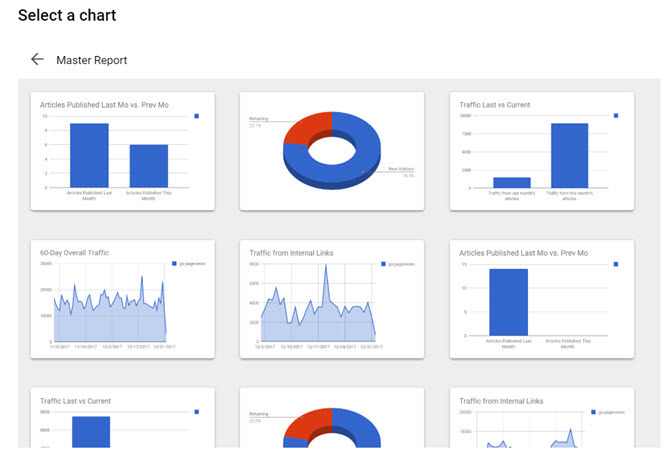
Cree el panel de su sitio web haciendo clic en cada uno de los gráficos que desea incluir y colóquelos en la página a la que desea que vayan.
Con solo unos pocos clics, tendrá un hermoso panel de control de rendimiento web.

No necesita un sitio de Google individual para estos paneles diferentes. Puede crear subpáginas en el sitio para cada panel de control individual.
De esta manera, solo hay una URL para acceder a todo lo que desea monitorear.
3. Panel de gestión del tiempo
Si tienes varios Calendarios de Google, puede usar un panel de administración de tiempo que muestre tres formatos de su calendario: Agenda, la semana y el mes.
A diferencia de Google Calendar, donde debe alternar entre estas vistas, puede crear un panel de Google Sites que las muestre todas a la vez.
Aún mejor, puede insertar todos los calendarios de todas sus cuentas de Google en un solo tablero. Así es como lo haces:
En Google Sites, debajo de Insertar, haga clic en Calendario.
Esto le da la opción de seleccionar qué Google Calendar desea insertar.
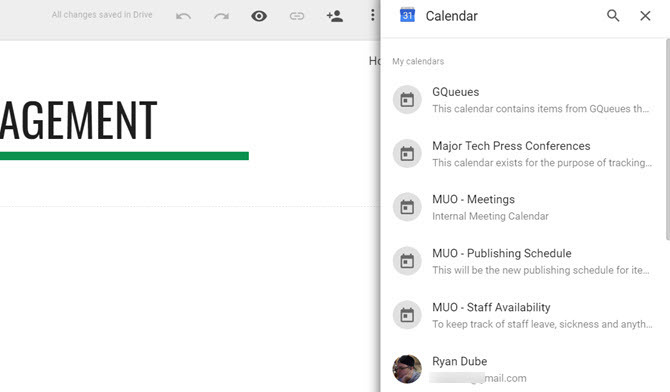
Cuando selecciona el calendario que desea insertar, en Ver selección, puede elegir entre Mes, Semana o Agenda.
Para crear un tablero con los tres, simplemente inserte uno de estos a la vez en el tablero.
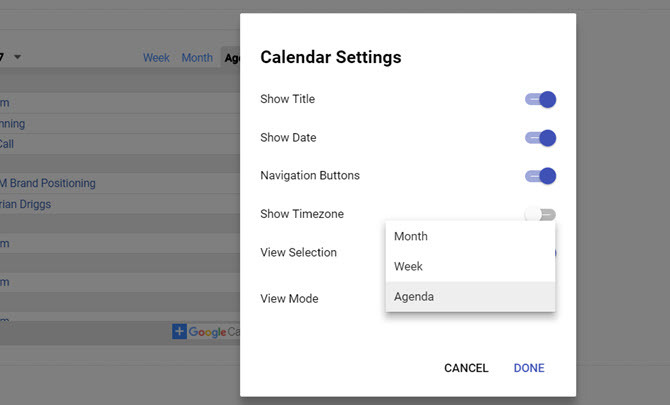
Elija un diseño limpio para los tres formatos y tendrá un panel de administración de tiempo altamente funcional.
Dado que la vista de Agenda es tan estrecha, puede ajustar fácilmente la vista de calendario semanal a su lado.
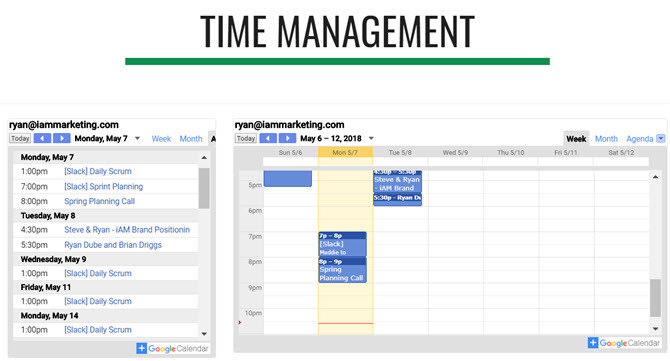
Luego, agregue la vista de calendario mensual más grande debajo de ambos.
Además, puede cambiar el modo de visualización de cada uno de estos widgets en el panel en vivo en cualquier momento. Por lo tanto, no está atascado en una pantalla estática después de configurarla.
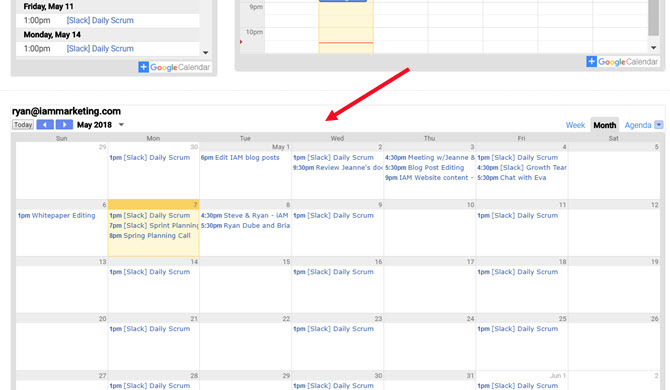
Si desea incluir calendarios de sus otras cuentas de Google en la misma página, simplemente desplácese hacia abajo y comience a agregar más. O puede crear una subpágina completamente nueva para cada cuenta de Google.
¡El diseño que elijas para tu tablero es completamente tuyo!
4. Panel de noticias en vivo
Si alguna vez ha deseado un panel de "control de misión" con un montón de pantallas que transmitan mucha información a la vez, Google Sites es la plataforma perfecta para hacerlo.
En el Insertar menú, haga clic en Youtube. Esto abre un campo de búsqueda donde puede encontrar cualquier video en YouTube que desee insertar en su página web.
Sin embargo, la mayoría de los videos de YouTube son estáticos, lo que sería bastante aburrido. Afortunadamente, hay canales de noticias en vivo en YouTube que puedes insertar. Simplemente busque "noticias en vivo" o "en vivo" seguido de su red de noticias favorita, para encontrarlas.
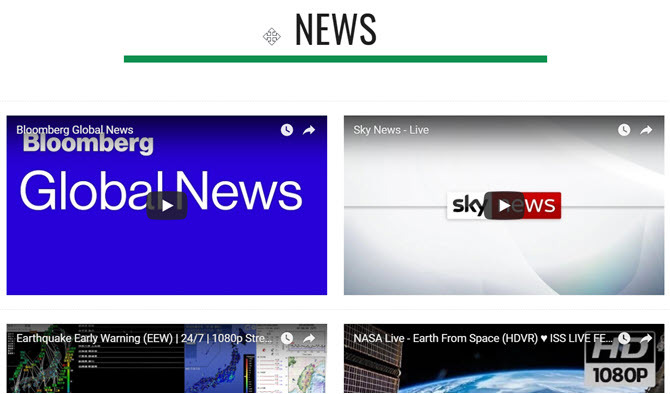
Después de haber incrustado todas las transmisiones en vivo de YouTube que desea monitorear, puede hacer clic en cada una de ellas para comenzar a reproducirlas.
Todos los videos se transmitirán simultáneamente en la misma página. Se ve realmente genial y te hará sentir como si estuvieras sentado en un escritorio en el control de la misión bajo la montaña Cheyenne.
5. Panel de control de lugares en Google Maps
Si no sabes que puedes crear y compartir listas en Google Maps Cómo crear y compartir listas en Google MapsLas listas en Google Maps son una excelente manera de rastrear muchas ubicaciones diferentes y compartirlas con quien quiera compartirlas. Lee mas , entonces querrás explorar esa función.
Es una forma realmente útil de realizar un seguimiento de todos sus lugares favoritos en listas organizadas.

¿Cómo puede usar esto para crear un panel de Google Sites? Fácil. Cuando haces clic en el Insertar menú en Google Sites y haga clic en Mapa, verá una opción de menú llamada Mis mapas.
Haga clic en eso y verá todas las listas que almacenan sus ubicaciones favoritas.

Seleccione una de las listas y tendrá un mapa incrustado en su tablero con todas esas ubicaciones guardadas.
Es una forma realmente conveniente de almacenar todos sus lugares favoritos en una URL.

La próxima vez que no recuerde la ubicación de esa ruta de senderismo que le encanta visitar, simplemente abra su tablero y revise su mapa de "rutas de senderismo".
Cambiar entre todos sus paneles es tan simple como hacer clic en el icono desplegable junto a Casay seleccionando el panel de control que desea ver.

Incluso podría usar un tablero como este para trazar un itinerario para alguien y luego compartir la URL con ellos.
Podrían acceder desde cualquier navegador o teléfono, sin importar dónde se encuentren.
Comience a usar paneles de datos de Google Sites hoy
Los ejemplos anteriores son solo la punta del iceberg cuando se trata de construir paneles útiles que harán que su vida sea mucho más fácil.
Solo piense en todas las formas en que podría incorporar contenido de YouTube, ubicaciones de mapas, información de Google Docs u Hojas de cálculo de Google, y más.
Google Sites siempre ha sido una manera fácil de hacer páginas web Haga su propia página web multipropósito gratuita con Google SitesAprendamos cómo usar Google Sites y cómo crear su propio sitio web con él en solo unos simples pasos. Lee mas , pero con los nuevos sitios de Google, puede crear paneles hermosos y útiles como estos. No es necesario un software de panel de datos dedicado.
Ryan tiene una licenciatura en ingeniería eléctrica. Ha trabajado 13 años en ingeniería de automatización, 5 años en TI y ahora es ingeniero de aplicaciones. Ex editor jefe de MakeUseOf, ha hablado en conferencias nacionales sobre visualización de datos y ha aparecido en la televisión y radio nacionales.

